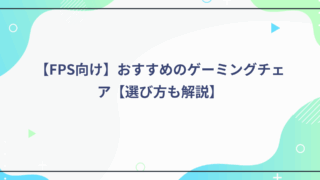今回はAmazon売れ筋上位激安ゲーミングキーボードであるNPETの「K10」をレビューしていきます。
NPET K10の特徴

- Amazon価格で2000円と超激安価格
- 7色のLEDバックライト
- メカニカルのような打鍵感のメンブレン式キーボード
- 日本語配列
NPET K10の性能(スペック)
| キースイッチ | メンブレン式 |
|---|---|
| 奥行 | 134mm |
| 幅 | 439mm |
| 高さ | 35mm |
| 重量 | 1040g |
| 接続方法 | ファイバーケーブル |
| アクチュエーションポイント | – |
| キーストローク | 3.6mm |
| 押下圧 | 55±7g |
| 耐久性 | 6000万クリック |
| レポートレート | – |
| 配列 | 日本語配列 |
NPET K10のパッケージ内容
梱包状態

パッケージ内容

K10本体、キーキャッププラー、製品情報ガイド。
NPET K10の形状、外観
 |
 |
 |
 |
 |
 |
全体的に光沢のないタイプで比較的落ち着いた見た目をしています。方向キーの上にNPETのロゴが描かれています。
 |
 |
配列は日本語配列のかな印字ありです。テンキーありのキーボードなので横幅が結構あります。
しかし、変換キーと無変換キーがなくスペースキーの幅が長くなっています。スペースキーの幅は6列分くらいあります。
 |
 |
 |
 |
ファンクションキーでメディアコントロールやバックライト調整などができ、それぞれに対応した役割のマークが印字されています。

キーキャップの厚み結構厚めなため結構高さがあります。キーの手触りはサラサラとしか感じで、指紋も目立たなく好印象です。
また、基本的にすべてのキーは凹みがあるタイプですが、一番下段のCtrlがある列は逆に凸になっています。

裏面はアルミ製で地味な感じです。ネジの頭が出てるのがダサいですがまぁ裏面は見えないので全然問題ないと個人的には思います。それに2000円ですしね。
 |
 |
 |
 |
スタンドも付いており角度調整が可能です。
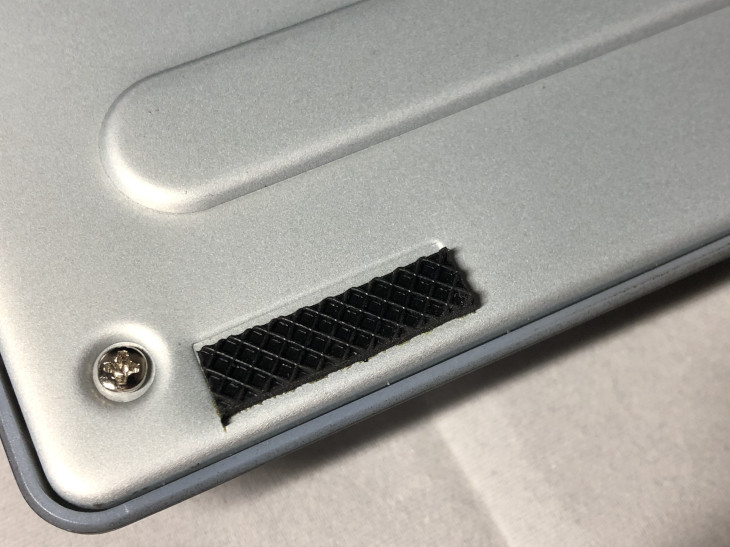
裏面の滑り止めは上部に2か所、下部に3か所あります。滑り止めはあまり強くなく結構滑りやすいです。スタンドには滑り止めが付いていませんのでスタンドを立てると余計に滑りやすいです。

ケーブルはファイバータイプで比較的やわめのカーブルです。
操作方法(設定)
K10はソフトウェアでの設定ではなく、キーボードでのみ設定を行うことができます。
ファンクションキー
 |
 |
 |
- FN+F1:メディア
- FN+F2:音量を下げる
- FN+F3:音量を上げる
- FN+F4:ミュート
- FN+F5:停止
- FN+F6:前の曲
- FN+F7:再生/一時停止
- FN+F8:次の曲
- FN+F9:メール
- FN+F10:ホーム
- FN+F11:Scrollをロック
- FN+F12:計算機
- FN+Win:Winロック
- FN+W:WASDと↑↓←→を切り替える
ライティング

色は7色しかないですが3種固定的のバックライトモードと呼吸モードのモード変更や輝度の変更を行うことができます。
- LEDキー:バックライトモードを切り替える
- FN+Home/Led:呼吸モードに切り替える
- FN+Page Up,Page Down:バックライト輝度調節(3段階)
ライティングはキーキャップの印字全体が光らずむらが結構あるのであまり綺麗ではないですが、パット見は悪い感じではないです。
キースイッチ(軸)

NPET K10はメンブレン式のキーボードです。
打鍵感、打鍵音
NPET K10はメンブレン式なので、メカニカル式と比べると打鍵感があまりよくないことが特徴です。
実際に押してみた感じたしかにグニグニ感が強いです。(ゴムを押し込む感じ)
押下圧が強いためか少し力を入れて押してる感があります。打鍵をは非常に静かでボイスチャット等には非常に優しい音です。
文字入力たくさんする作業の場合はもう少し押下圧が軽いほうがサクサク進められるので良いようにも感じられます。
また、エンターキーを押したときにバネが跳ねるような金属音が少しします。まぁ気にならないレベルです。
欲を言えばメカニカル式のようなメリハリのある心地よい打鍵感があれば気持ちよく作業も行えますが、残念ながら押すたびグニグニと微妙な感触が返ってきます。
まぁその辺を2000円のゲーミングキーボードに求めるのは欲張りすぎというものですよね。
ゲームをやってみた使用感
実際にゲームをプレイしてみて使用感はどんな感じか試してみました。
キーボードの置き方として、水平、ハの字、逆ハの字があると思うのでそれぞれ試してみました。
ニュートラル

テンキーありのキーボードなので結構窮屈になります。
ニュートラルの場合一番横幅を使うので、横幅に余裕のあるテーブル出ないとはみってしまうかもしれません。
実際にやってみたところ、マウスがぶつかってしまうことはありませんでしたがどうしても両腕に幅が開いてしまうのでその辺が少し違和感を感じました。
もともと両腕を開き気味でやっている人は問題なくできそうですが、そうでない人は慣れるまでに違和感を感じるかもしれません。
ハの字

奥行が短いので意外と配置に困りませんでした。
テンキーがある分角度を付ける必要はありますが、モニターに接触したりマウスパッドに被せないと置けないということはありませんでした。
逆ハの字

ㇵの字同様、そこまで配置に困るということはありませんでした。
共通
まず真っ先に感じたことは押下圧が重いということです。普段使いは「Logicool G Pro X」ですが、結構差があります。
気持ち強めに押さないといけないので若干反応が遅れているような気分になります。
打鍵音は非常に静かなのでボイスチャットで迷惑をかけることはなさそうです。
また、一番下段のCtrlがある行が少し高くなっているため、LSHIFTを小指で押したときにCtrlが触れるのが少し気になりました。
同時入力テスト

ゲームをする際、2~3つのキーを同時に入力することも多々あると思います。
そこで同時入力をいくつまで受け付けるのかテストしました。
同時入力テストのテストに「キーボード同時入力テスト」を使わせていただきました。
ちなみにLogicool激安キーボードでは入力キーによっては2つまでしか反応しないこともありました。
NPET K10の同時入力数
Amazonの商品説明では「26キーロールオーバー」となっていましたが全然そんなことはなさそうです。
同時押しができるキーがあればできないキーもあるといった感じです。
特に多用する[1,2,3,4,5,q,w,e,r,t,a,s,d,f,g]の中ではSキー+A,W,Dを押していると4が反応しませんでした。
Apex Legendsだと4キーで回復なので斜め後方に移動しながら回復がこのキーボードではできないということがありました。(地味に不便)
たぶん他にもこの組み合わせだと反応しないという部分がいくつかあると思います。
やはり格安キーボードとそれなりのゲーミングキーボードとの違いはここが一番デカいですね。
NPET K10の応答速度(反応速度)

キーボードの応答速度(反応速度)を測っていきます。※純粋なキースイッチの応答速度を計っているわけではないので参考程度にお考え下さい。
100回やった結果はこのようになりました。
- 最速:0.183秒
- 最遅:0.247秒
- 平均:0.21925秒
結果は平均タイムが0.21925秒となりました。
今までレビューしてきたキーボードの中で一番遅いです。
単純にスイッチの応答速度が遅いという可能性もありますが、一番の要因はアクチュエーションポイントが深いという点と押下圧が重いということだと思います。
アクチュエーションポイントが深ければ深いほど反応速度は遅いし、押下圧が重ければ重いほど遅くなるのでその2つが重なったという感じですね。
とは言えタイム差は大差ではないのでゲームに大きな影響はないかなと個人的には思います。なにより2000円のキーボードにしてはかなりよさげなのではと思えます。
⇓測定の仕方、その他ゲーミングキーボードの応答速度(反応速度)は以下の記事で確認できます。⇓

まとめ
メリット
- 超低価格でゲームもそれなりにできる
- 値段の割にライティングが綺麗
- 打鍵音が静かでボイスチャットに優しい
デメリット
- ちゃんとしたゲーミングキーボードと比べると応答速度が遅め
- 打鍵感がグニグニとしていて心地よさがない、また押下圧が少し重い
- S+A,W,Dを押していると4が反応しない(同時入力ができるところとできないところがある)
- キーの割り当て変更ができない
⇓その他のゲーミングキーボードのレビュー記事は以下で確認できます⇓

⇓おすすめのゲーミングキーボードと選び方を以下で解説しています⇓